Ibland är det nödvändigt att separera ett objekt från bakgrunden för att kunna använda det som ett självständigt element. Denna process kallas „friläggning“ och är möjlig med många bildbehandlingsprogram. Jag visar dig i den här handledningen hur du kan frilägga ett objekt med Photoshop. Stegen är liknande oavsett vilket bildbehandlingsprogram du använder, men jag kommer att förklara specifikt i relation till Photoshop.
Viktigaste insikter
- Friläggning innebär att separera ett objekt från bakgrunden.
- Du kan använda lassoverktyget i Photoshop för detta.
- Se till att spara bilden i PNG-format för att behålla transparensen.
- Vektorgrafik är ett utmärkt sätt att få skarpa bilder.
Steg-för-steg-guide
För att frilägga ett objekt, följ dessa steg:
Först öppnar du din bild i Photoshop. När du har laddat din bild, tänk på vilket objekt du vill frilägga. I den här handledningen använder vi en penna.
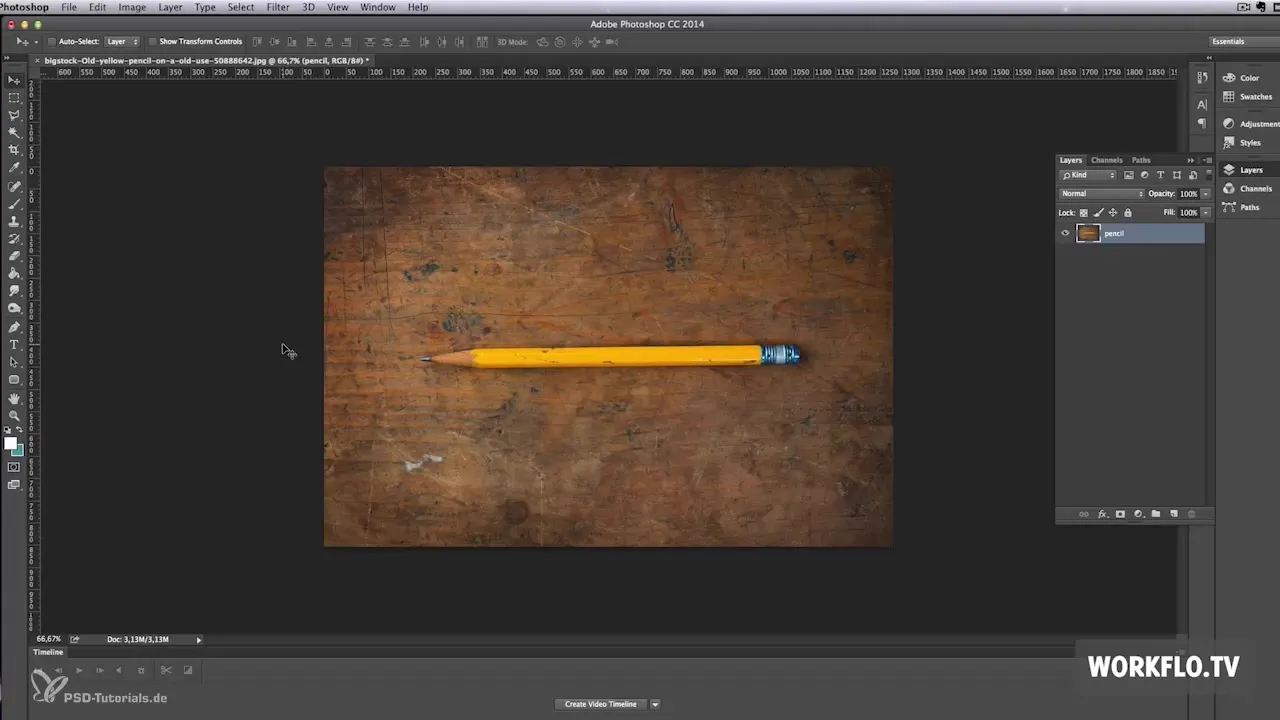
Aktivera lassoverktyget från verktygsfältet. Med det kan du göra ett urval runt den penna som du vill frilägga. Var så noggrann som möjligt när du ritar urvalet för att minimera bakgrunden och tydligt separera objektet.
När du har skapat urvalet, kopiera det med tangentkombinationen Command + C. Detta sparar urvalet i urklippet.

Skapa nu ett nytt lager där du kommer att klistra in det frilagda objektet. Du kan antingen använda Command + N eller gå till menyn och välja „Lager“ och sedan „Nytt lager“. Klistra in urvalet med Command + V.
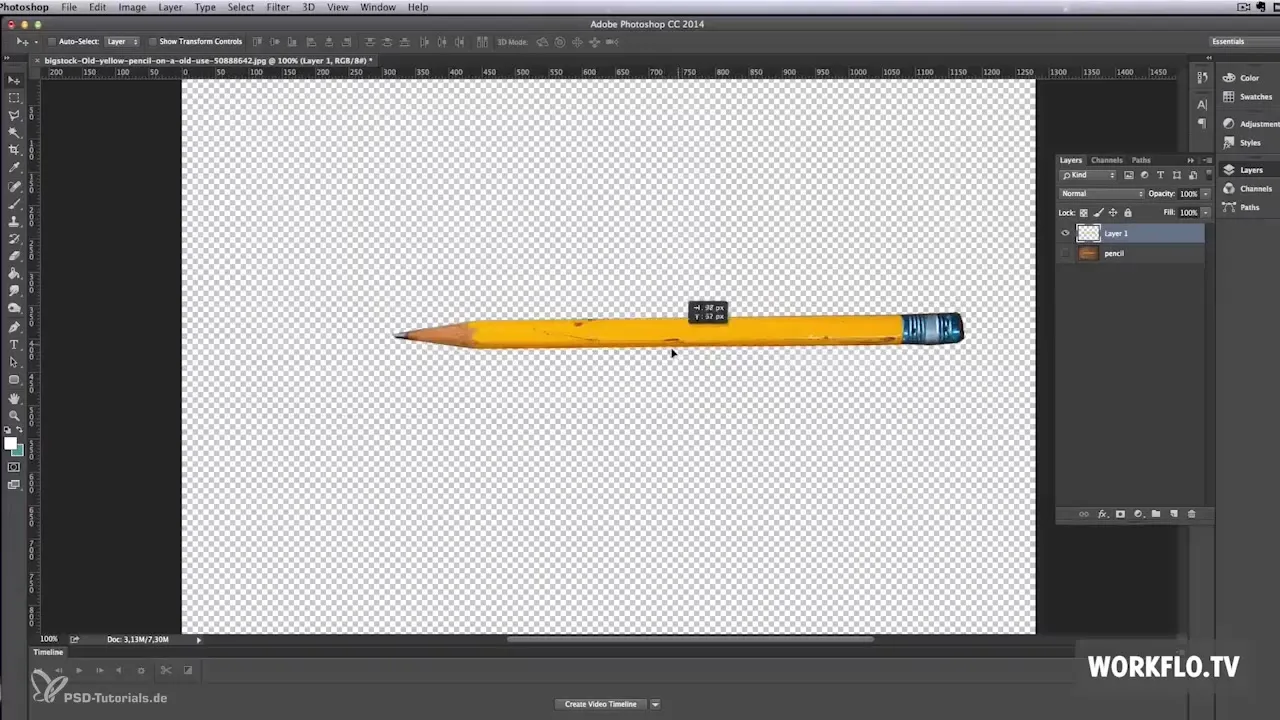
Alternativt kan du också direkt i menyn „Lager“ välja „Nytt lager från kopia“ för att spara urvalet som ett nytt lager. Det har samma effekt.
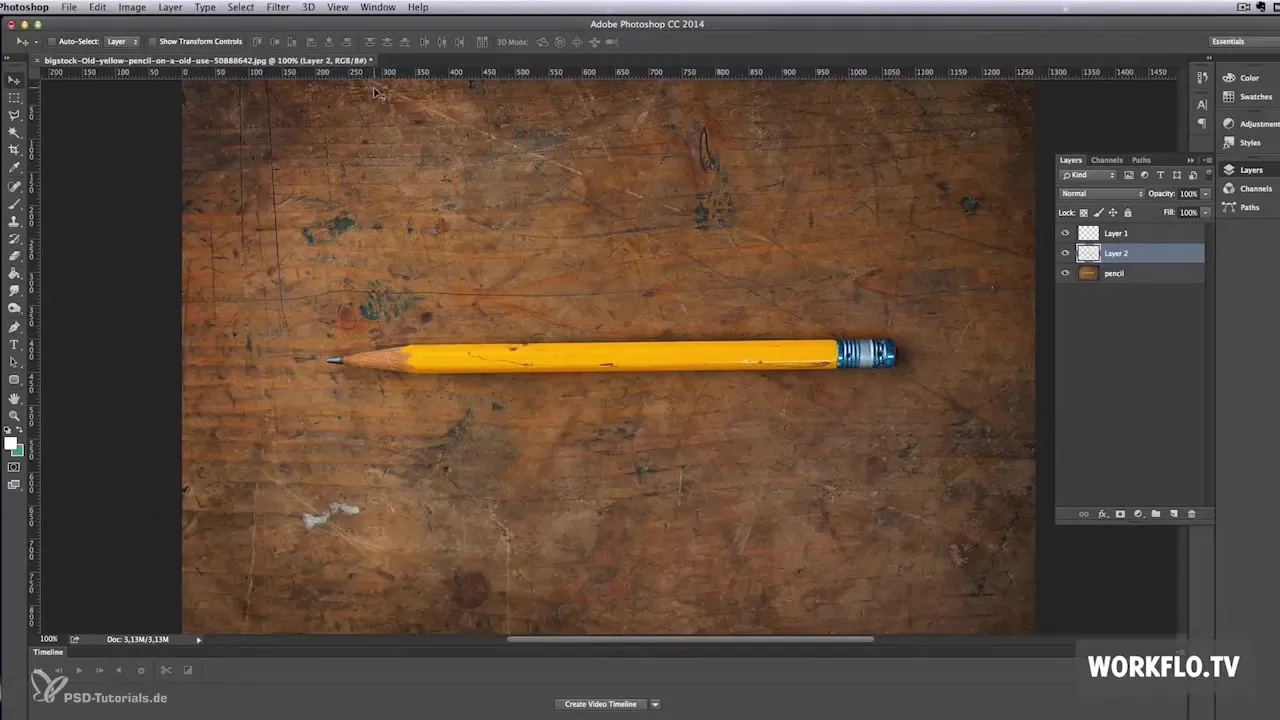
Se till att bakgrunden är transparent så att du kan använda objektet i en annan presentation. Det betyder att du slutligen måste spara bilden i PNG-format. JPEG-formatet fungerar inte här, eftersom det inte stöder transparenser och bakgrunden skulle bli vit.
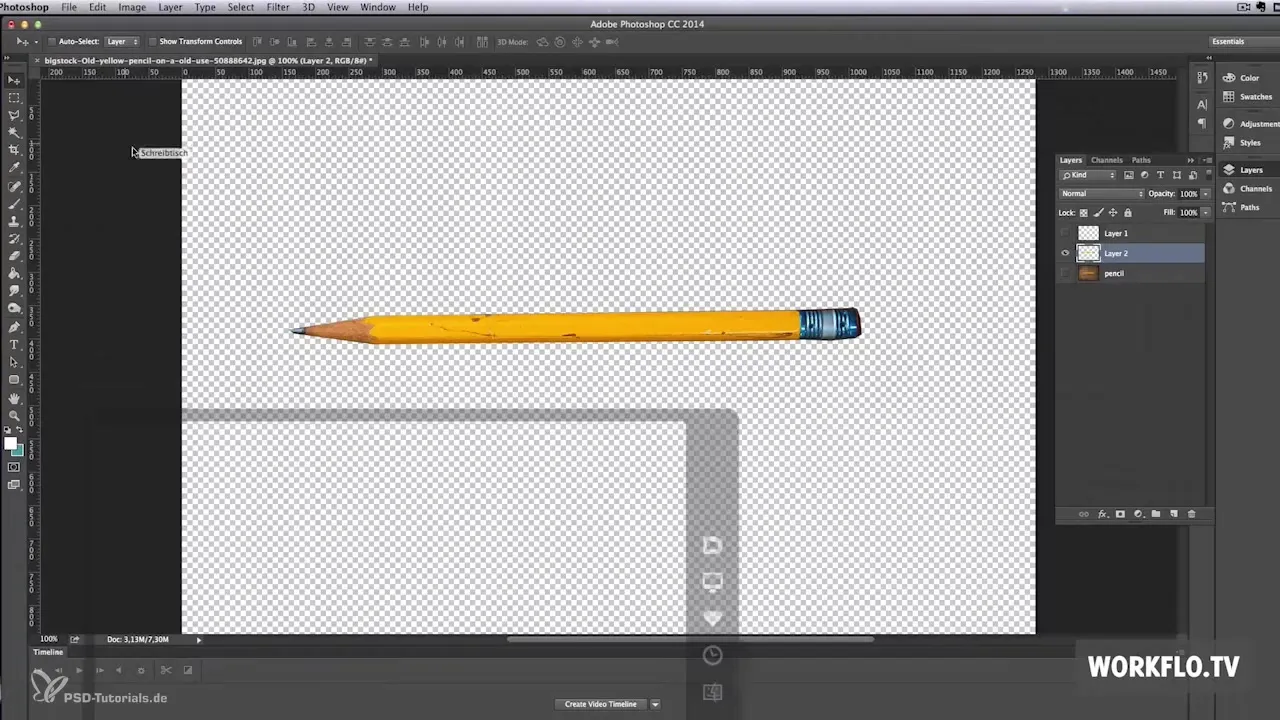
När du har sparat bilden i PNG-format kan du importera den frilagda pennan till din presentation i Prezi. Du kan flytta och justera den som du vill för att göra din presentation mer intressant.
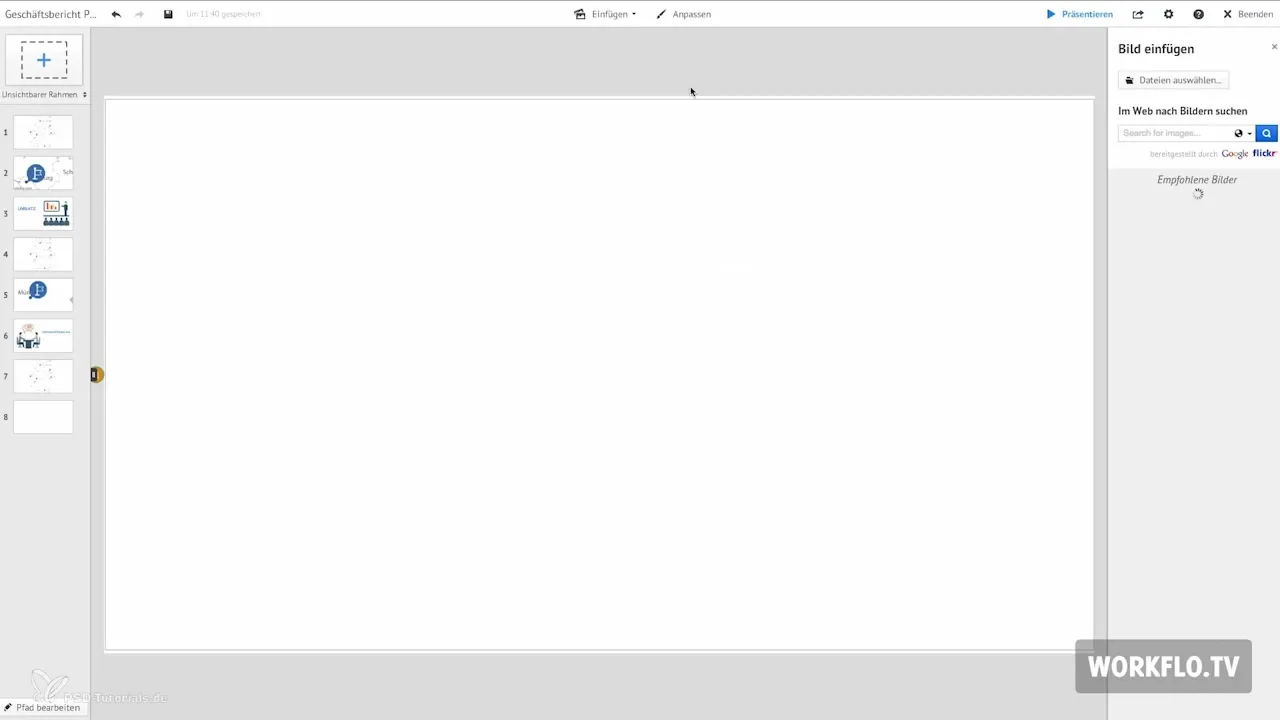
Se till att även använda transparenser med andra bilder eller ikoner som du använder i din presentation, för att uppnå ett tilltalande resultat.
Om du letar efter högkvalitativ vektorgrafik kan jag rekommendera två webbplatser. Den första är vectorstock.com, där du har tillgång till tusentals professionellt designade vektorgrafiker. Priserna ligger vanligtvis mellan 1 och 5 dollar.
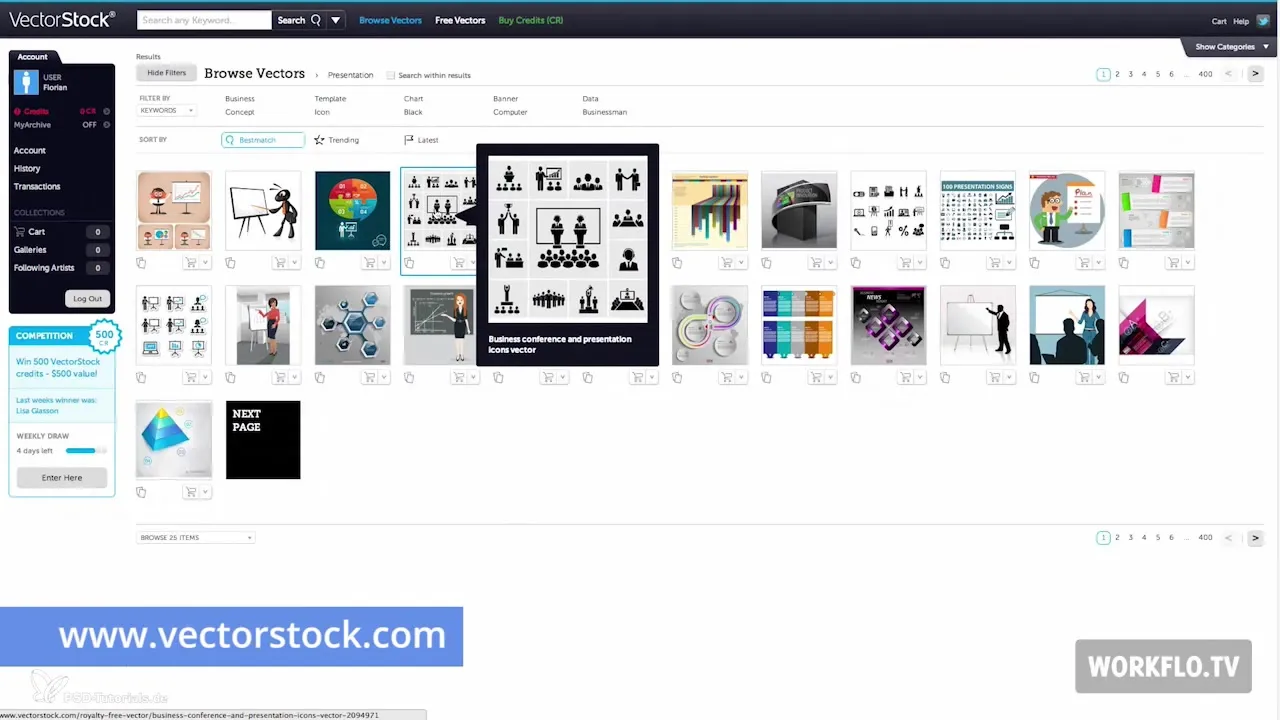
Den andra rekommenderade sidan är graphicriver.net, där du kan hitta mer än 142 000 vektorgrafiker. Klicka helt enkelt på fliken „Vektorer“ för att se det stora urvalet.
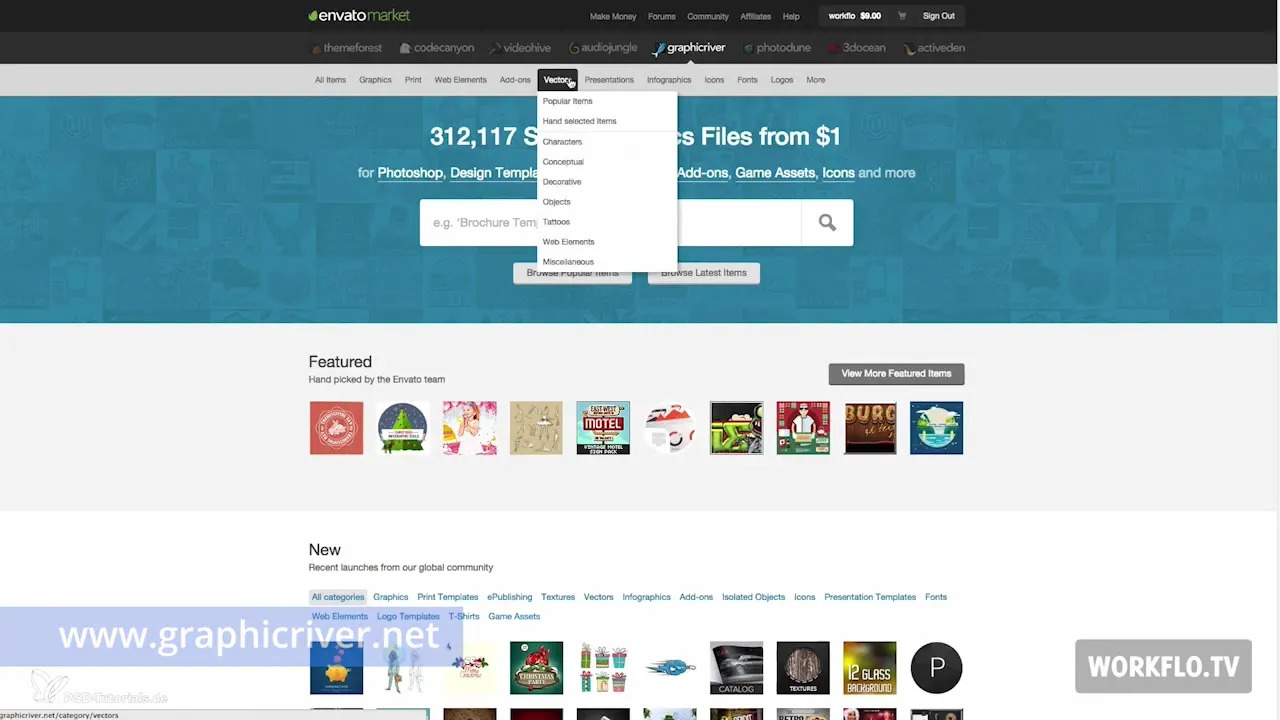
Om du har ett abonnemang hos en stor bildbyrå, kolla där om också vektorgrafik ingår i ditt erbjudande.
I nästa video kommer du att lära dig hur du snabbt och enkelt kan skapa en video av din Prezi-presentation. Tack för att du deltog idag!
Sammanfattning – Friläggning av bildelement i Photoshop
I den här guiden har du lärt dig hur du kan frilägga ett objekt med Photoshop. Stegen är enkla och snabba att genomföra, så att du kan lyfta dina presentationer visuellt. Kom ihåg att använda PNG-formatet vid sparande för att behålla transparenser. Kvalitet är avgörande, så tveka inte att använda högkvalitativ vektorgrafik.
Vanliga frågor
Hur kan jag frilägga ett objekt i Photoshop?Använd lassoverktyget för att välja objektet och kopiera det till ett nytt lager.
Vilket format bör jag välja för att behålla transparensen?Spara din bild i PNG-format.
Kan jag använda samma procedur i andra program?Ja, stegen är liknande i andra bildbehandlingsprogram.
Var hittar jag högkvalitativ vektorgrafik?Två rekommenderade sidor är vectorstock.com och graphicriver.net.


